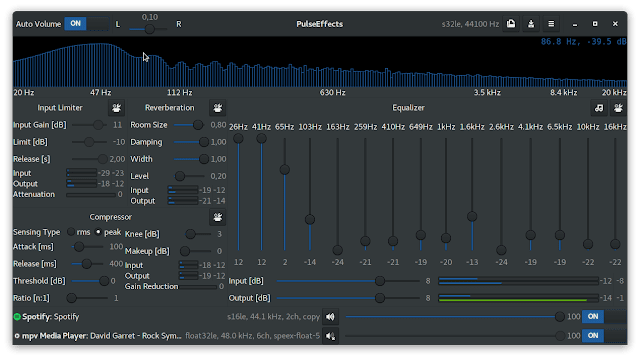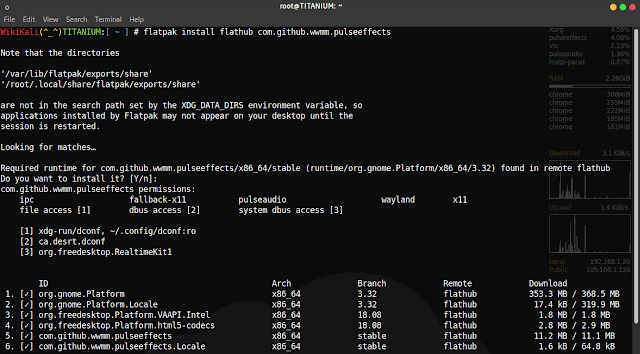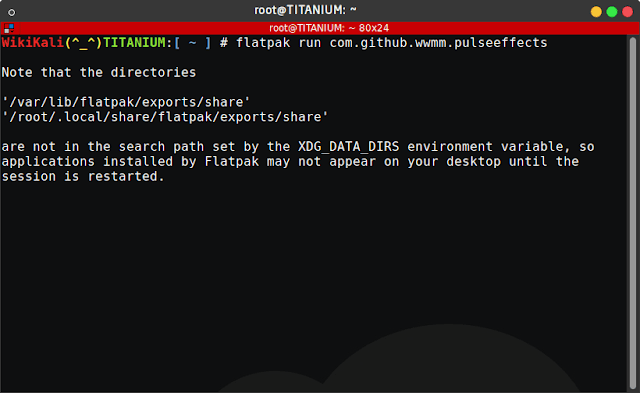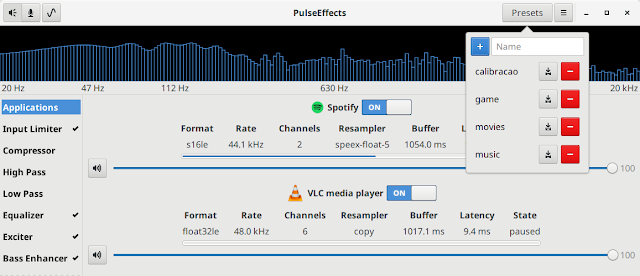
تطبيق PulseEffects لتحسين الصوت على لينكس
عبارة عن تطبيق يقوم بتحسين الصوت الخاص بكرت الصوت في جهازك, ويقوم باضافة تأثيرات على أجهزة الاخراج من مكبرات الصوت أو سماعات الأدن أو الرأس. PulseEffects تطبيق مميز لا يوجد منافس له على أنظمة لينكس. إلى جانب معالجة إخراج الصوت ، فإن تطبيق PulseEffects قادر على تطبيق التأثيرات على جهاز الإدخال، مثل الميكروفون. هذا على سبيل المثال ، مفيد في التسجيل الصوتي ، لكنه يعمل أيضًا بشكل جيد أثناء المحادثات الصوتية.فهو يتضمن أدوات معالجة الصوت المتقدمة, والتي تيشتمل على التعادل ، المحدد ، ضاغط وأداة الصدى، على سبيل المثال لا الحصر.
عند بدء تشغيل PulseEffects، سيستعيد بشكل سهل اعدادات التكوين المستخدمة في الجلسة الأخيرة. من الممكن أيضًا حفظ جميع الإعدادات الحالية كملفات تعريف. ونظرًا لأن PulseEffects يستخدم خادم الصوت الافتراضي PulseAudio، فهدا سيجعله يدعم معظم التطبيقات التي تستخدمها على نظامك، إن لم يكن جميعها.
بحيث يتم عرض جميع التطبيقات المدعومة في النافذة الرئيسية ، حيث يمكن تمكين كل تطبيق على حدة.
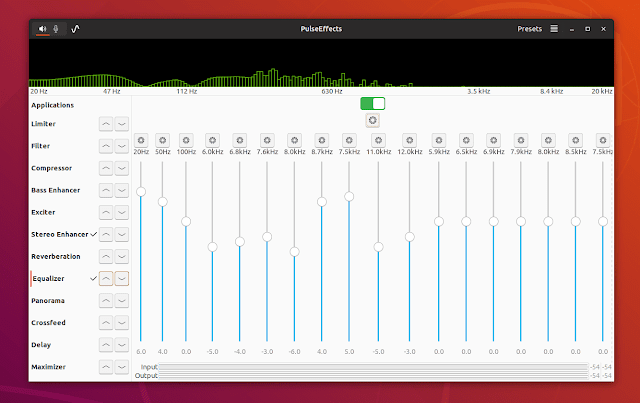
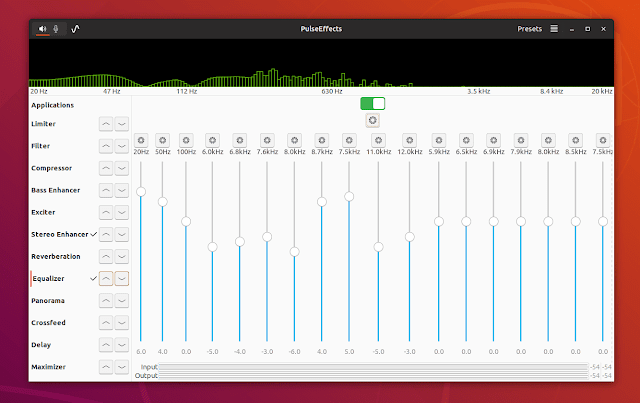
التأثيرات المتاحة Effects available في تطبيق PulseEffects
على أجهزة الاخراج- Limiter
- Auto gain
- Expander
- Compressor
- Multiband compressor
- Equalizer
- Bass enhancer
- Exciter
- Crystalizer
- Reverberation
- Crossfeed
- Filter (low-pass, high-pass, band-pass and band-reject modes)
- Stereo tools
- Loudness
- Maximizer
- Pitch
- Gate
- Multiband gate
- De-esser
- Convolver
- Gate
- Multiband gate
- WebRTC
- Limiter
- Compressor
- Multiband compressor
- Equalizer
- Reverberation
- Pitch
- Filter (low-pass, high-pass, band-pass and band-reject modes)
- De-esser
يمكن أن يكون المعادل Equalizer على مستوى النظام مفيدًا في الحالة التي لا يكون فيها للتطبيق معادل Equalizer خاص به ، مثل برنامج Spotify على أجهزة سطح المكتب، أو مواقع الويب مثل YouTube أو Soundcloud ، والألعاب ، وما إلى ذلك.
يتطلب تطبيق PulseEffects إصدار PulseAudio (الافتراضي في Ubuntu والعديد من توزيعات Linux الأخرى) ويسمح بتطبيق تأثيرات على مستوى النظام على جميع التطبيقات قيد التشغيل أو بشكل فردي على التطبيقات المحددة.
يمكن تطبيق التحسينات على كل من إخراج التطبيقات وكذلك إخراج الميكروفون.
تثبيت PulseEffects على اوبنتو يتم باستخدام هذه الأوامر:
افتح الطرفية والصق بها الأوامر الأتية:
1- الأمر الأول لاضافة هدا المستودع الخارجي للاوبنتو ppa:mikhailnov/pulseeffects
الأمر الأول لاضافة مستودع البرنامج
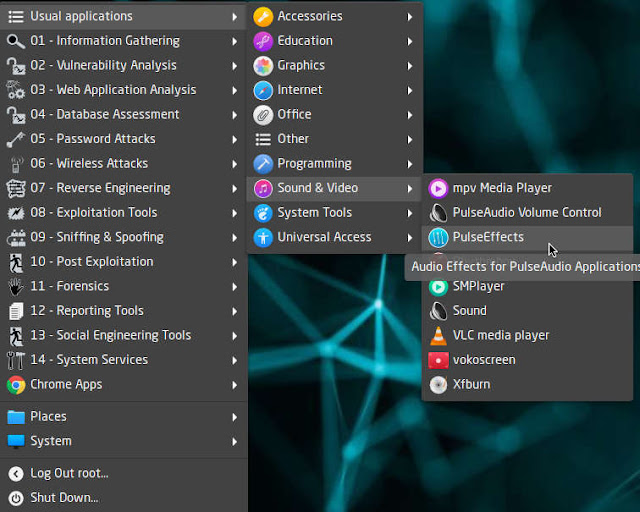 أومن الطرفية ألصق بها الأمر
أومن الطرفية ألصق بها الأمر
1- الأمر الأول لاضافة هدا المستودع الخارجي للاوبنتو ppa:mikhailnov/pulseeffects
sudo add-apt-repository ppa:mikhailnov/pulseeffects
2- ثم تحديث المستودعات
sudo apt update
3- ثم أمر التثبيت
sudo apt install pulseeffects pulseaudio --install-recommends
انتهى.
التثبيت عبر Flatpak
هده الطريقة تمكنك من تثبيت التطبيق على أغلب أنظمة لينكس الأخرى
وقد قمت بتثبيته على نظام كالي لينكس 2019 ونجحت الطريقة
أولا قم بتثبيت Flatpak لتجنب اي مشكل بالأمر الأتي:
sudo apt install flatpakالأن سنقوم بتثبيت تطبيق PulseEffects بواسطة Flatpak
الأمر الأول لاضافة مستودع البرنامج
flatpak remote-add --if-not-exists flathub https://flathub.org/repo/flathub.flatpakrepoالأمر الثاني لبدأ تثبيت التطبيق PulseEffects
flatpak install flathub com.github.wwmm.pulseeffects
لتشغيل التطبيق PulseEffects
من القائمة Menu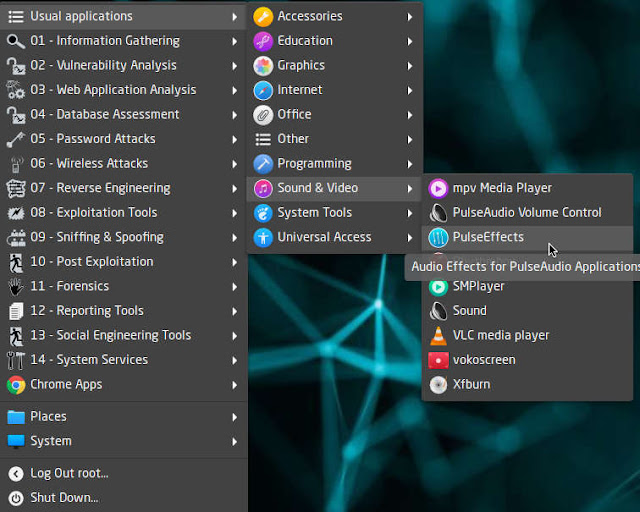
flatpak run com.github.wwmm.pulseeffects
صور بعد فتح التطبيق
وقد قمت باختيار التأثير Auto Gain و Limiter على سبيل المثال
عند تشغيل اليوتوب على قوقل كروم أصبح التطبيق متكامل مع الكروم كما تلاحظ فيمكنك خفض وزيادة الصوت الخاص ب Chrome على سبيل المثال
لعمل كومبايل ولتثبيتها (للمتقدمين) من السورس بنفسك وهدا طبعا ان لم تنفع الطرق السابقة اتبع هدا الرابط :